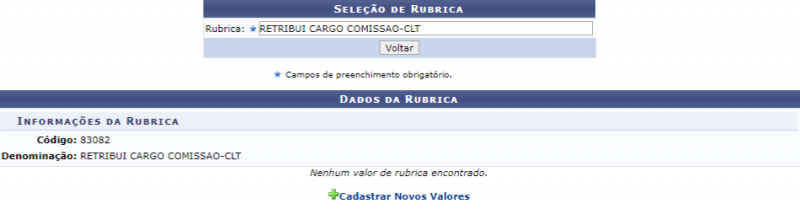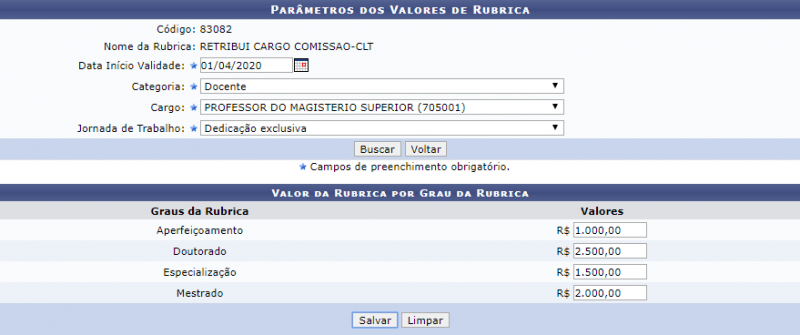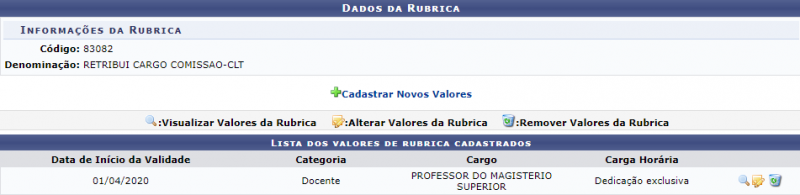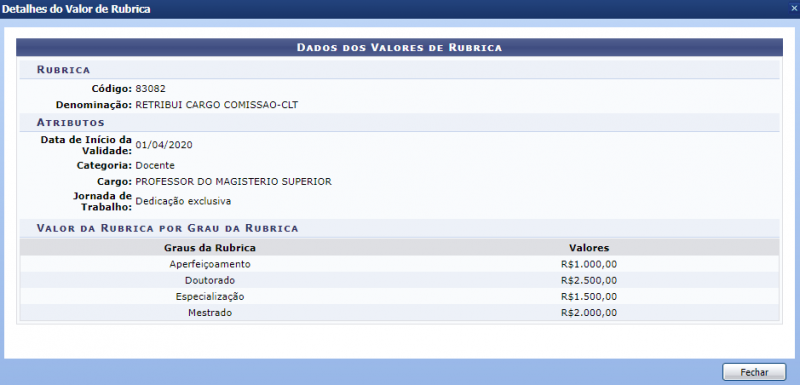Mudanças entre as edições de "Gerenciar Valores da Rubrica"
| Linha 37: | Linha 37: | ||
Nesta tela é possível que o que o usuário visualize, altere e remova os valores da rubrica. | Nesta tela é possível que o que o usuário visualize, altere e remova os valores da rubrica. | ||
<br/> | <br /> | ||
Se desejar '''visualizar os valores da rubrica''', o usuário deverá clicar no ícone [[Arquivo:Ícone_Visualizar.png| ligação=https://manuaisdesistemas.ufpe.br/index.php/Arquivo:%C3%8Dcone_Visualizar.png]] (''Visualizar os Valores da Rubrica)''. O sistema irá apresentar a seguinte tela: | Se desejar '''visualizar os valores da rubrica''', o usuário deverá clicar no ícone [[Arquivo:Ícone_Visualizar.png| ligação=https://manuaisdesistemas.ufpe.br/index.php/Arquivo:%C3%8Dcone_Visualizar.png]] (''Visualizar os Valores da Rubrica)''. O sistema irá apresentar a seguinte tela: | ||
| Linha 43: | Linha 43: | ||
[[Arquivo:Gerenciar_valores_de_rubrica_6.png | 800px]] | [[Arquivo:Gerenciar_valores_de_rubrica_6.png | 800px]] | ||
<br/> | <br /> | ||
Se desejar '''alterar os valores da rubrica''', o usuário deverá clicar no ícone [[Arquivo:SIGRH concurso alterar banca examinadora.png|ligação=https://manuaisdesistemas.ufpe.br/index.php/Arquivo:SIGRH_concurso_alterar_banca_examinadora.png]] (''Alterar Valores da Rubrica)''. Após fazer as alterações necessárias será exibida a mensagem confirmando o processo: | Se desejar '''alterar os valores da rubrica''', o usuário deverá clicar no ícone [[Arquivo:SIGRH concurso alterar banca examinadora.png|ligação=https://manuaisdesistemas.ufpe.br/index.php/Arquivo:SIGRH_concurso_alterar_banca_examinadora.png]] (''Alterar Valores da Rubrica)''. Após fazer as alterações necessárias será exibida a mensagem confirmando o processo: | ||
| Linha 49: | Linha 49: | ||
“'''''Valores da Rubrica salvos com sucesso.'''''” | “'''''Valores da Rubrica salvos com sucesso.'''''” | ||
<br/> | <br /> | ||
Se desejar '''remover os valores da rubrica''', o usuário deverá clicar no ícone [[Arquivo:Icone_remover.png | ligação=https://manuaisdesistemas.ufpe.br/index.php/Arquivo:Icone_remover.png]] (''Remover Valores da Rubrica)''. Ao clicar o sistema irá perguntar: ''Confirma a remoção desta informação?'' Se selecionar ''Ok'' será exibida a mensagem confirmando o processo: | Se desejar '''remover os valores da rubrica''', o usuário deverá clicar no ícone [[Arquivo:Icone_remover.png | ligação=https://manuaisdesistemas.ufpe.br/index.php/Arquivo:Icone_remover.png]] (''Remover Valores da Rubrica)''. Ao clicar o sistema irá perguntar: ''Confirma a remoção desta informação?'' Se selecionar ''Ok'' será exibida a mensagem confirmando o processo: | ||
“'''''Valor da Rubrica removido com sucesso!'''''” | “'''''Valor da Rubrica removido com sucesso!'''''” | ||
[[Categoria:Financeiro]] | [[Categoria:Financeiro]] | ||
== Referências == | == Referências == | ||
Edição das 19h38min de 30 de junho de 2020
Objetivo
Esta funcionalidade tem como objetivo permitir que o usuário cadastrar novos valores para a rubrica, além de alterar e remover os valores da rubrica.
Passo a passo
Para fazer uso dessa funcionalidade, acesse o SIGRH -> Módulos -> Financeiro -> Cálculos Financeiros -> Rubricas -> Gerenciar Valores da Rubrica.
O sistema irá apresentar a seguinte tela:
Na tela acima, informe a rubrica desejada escrevendo no mínimo três letras ou o código, e então, selecione a rubrica desejada através da lista disponibilizada. O sistema irá apresentar a seguinte tela:
Nesta tela acima mostra que a rubrica não possui valores cadastrados, então o usuário deverá clicar em Cadastrar Novos Valores. O sistema irá apresentar a seguinte tela:
Para realizar o cadastro dos novos valores da rubrica o usuário deverá informar os seguintes campos:
- Data Início Validade: Informe uma data de início da validade do vencimento básico. O usuário poderá digitar a data desejada ou selecioná-la no calendário exibido ao clicar no ícone
 ;
;
- Categoria: Informe a categoria dos servidores, aos quais se aplicam os vencimentos básicos, entre as opções disponibilizadas pelo sistema;
- Cargo: Informe o cargo, aos quais se aplicam os vencimentos básicos, entre as opções disponibilizadas pelo sistema. Este item será obrigatório apenas se a categoria selecionada for Docente;
- Jornada de Trabalho: Informe a carga horária dos servidores, aos quais se aplicam os vencimentos básicos, entre as opções disponibilizadas pelo sistema.
Após preencher os campos o usuário deverá clicar em Buscar. O sistema irá apresentar a seguinte tela:
Nesta tela o usuário deverá informar os valores, em reais, referente a rubrica e então clicar em Salvar. Em seguida, será exibida a mensagem de confirmação:
"Valores da Rubrica salvos com sucesso."
O sistema irá apresentar a seguinte tela:
Nesta tela é possível que o que o usuário visualize, altere e remova os valores da rubrica.
Se desejar visualizar os valores da rubrica, o usuário deverá clicar no ícone ![]() (Visualizar os Valores da Rubrica). O sistema irá apresentar a seguinte tela:
(Visualizar os Valores da Rubrica). O sistema irá apresentar a seguinte tela:
Se desejar alterar os valores da rubrica, o usuário deverá clicar no ícone ![]() (Alterar Valores da Rubrica). Após fazer as alterações necessárias será exibida a mensagem confirmando o processo:
(Alterar Valores da Rubrica). Após fazer as alterações necessárias será exibida a mensagem confirmando o processo:
“Valores da Rubrica salvos com sucesso.”
Se desejar remover os valores da rubrica, o usuário deverá clicar no ícone ![]() (Remover Valores da Rubrica). Ao clicar o sistema irá perguntar: Confirma a remoção desta informação? Se selecionar Ok será exibida a mensagem confirmando o processo:
(Remover Valores da Rubrica). Ao clicar o sistema irá perguntar: Confirma a remoção desta informação? Se selecionar Ok será exibida a mensagem confirmando o processo:
“Valor da Rubrica removido com sucesso!”